「VA公用文シリーズ(統合版)」を公開しました。
「VA公用文」のインストールは、こちらからセットアップファイル(Windows専用)をダウンロードしたほうが簡単に行えます。

法律事務所では、一太郎を使っている人が多いですね。

ワードは、「インデントの設定が難しい」って言う人が多いみたいです。

それでは、VBAを使って、裁判所提出書類用のアウトラインやスタイル、インデントなどの書式を簡単に設定できるアドインを作ってみましょう。

インデントさえ簡単に設定できるようになれば、一太郎からワードに乗り換える人が増えるかも知れませんね。

このアドインは、書式の設定だけではなく、マークダウン↔アウトライン変換機能も備えています。

マークダウンって何ですか?

簡単に言うと、各段落の先頭に入力された「#」マークの数で、見出しのレベルを表す文章の表記法です。マークダウンにはほかにもいろいろな機能があるのですが、このマクロでは見出しとリストの機能だけを使っています。使ってみてもらえれば、その良さが分かると思います。

それは、楽しみですね。
サンプルのダウンロード
特徴
- 裁判所提出用書類や一般公用文などの書式に合わせたページ設定が行なえます。
(各行の文字送りが揃うように右余白を自動調節します。) - ページ番号や行番号も設定できます。
(ページ番号を右上に配置した場合は、最終ページに”」”(カギカッコ)が付きます。) - サンプルを表示させることで、スタイルの確認ができます。
- スタイルやアウトライン機能を使って見出しを設定できます。
- マークダウン⇔アウトラインの変換ができます。
- 見出しや本文のインデントが自動的に設定されます。
- セクション区切りで見出し番号の振り直しができます。
- 段落のスタイルを「行間詰め」に設定することで、マクロの対象外にすることができます。
- 表内の段落は「行間詰め」に自動設定されます。
- 行頭の空白をインデントに変換します。
- マクロの定数を変更することでカスタマイズができます。
使い方

準備
ダウンロードしたファイルを「スタートアップフォルダ」に保存すれば、アドインとして、いつでもマクロを利用できるようになります。(他の使い方もできますが、この方法を推奨します。)
セットアップ
マクロの操作はすべてクイックアクセスツールバーから行います。
クイックアクセスツールバーのホーム・マークをクリックすると、セットアップのフォームが表示されます。
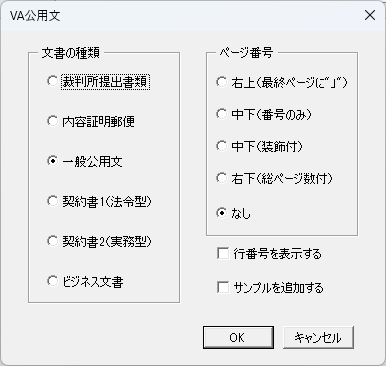
作成する文書の種類などを選択して「OK」ボタンをクリックすると、選択した文書の種類に応じて現在表示されているドキュメントのページ設定、スタイルなどが設定されます。
タブ設定の既定値は1文字に変更されます。(「Tab」、「Shift+Tab」、「Ctrl+M」、「Ctrl+Shift+M」の各キーでインデントを手動で変更できます。)
スタイルギャラリーから公用文作成に使用しないものは削除されます。また、リストギャラリーから規定の記号以外は削除されます。
「サンプルを追加」のオプションをオンにして、セットアップを実行した後、操作方法にしたがってマクロの動作を確認してください。
インデント解除⇔インデント設定
アウトラインが設定されている状態で、クイックアクセスツールバーの四角印を押すとインデントが解除されます。
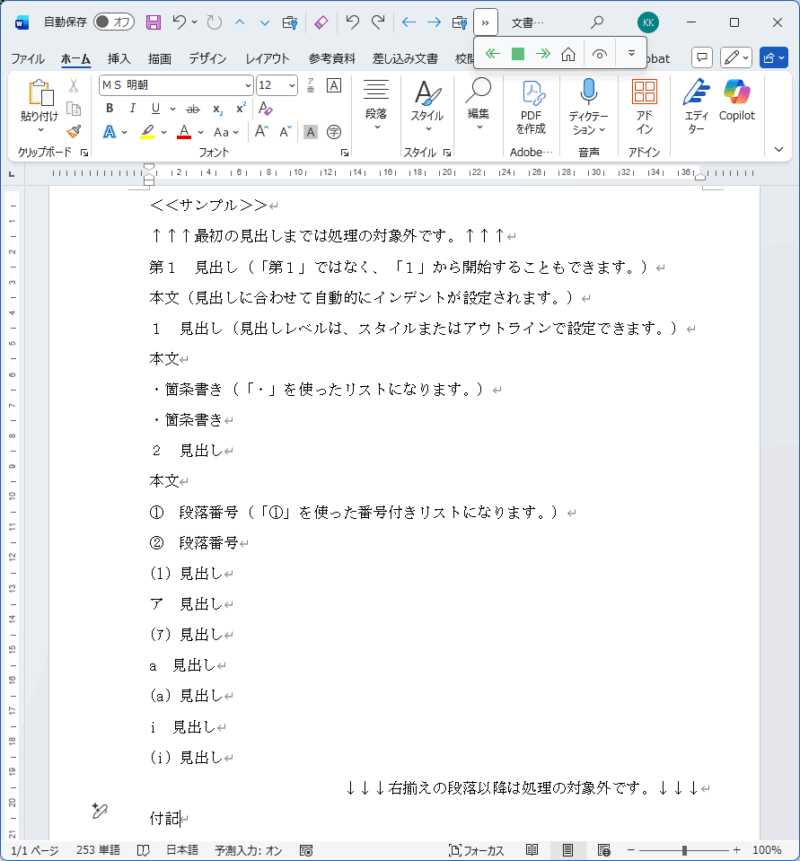
クイックアクセスツールバーの右矢印を押すとインデントが設定されます。
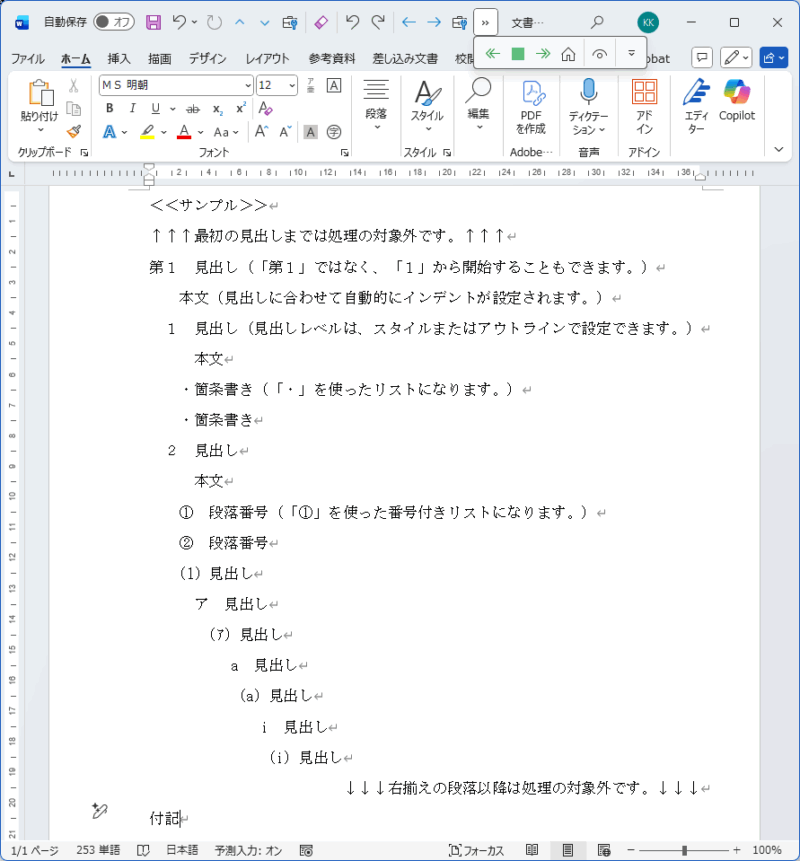
マークダウン⇔アウトライン変換
クイックアクセスツールバーの左矢印を押すとマークダウンに変換され、インデントが解除されます。
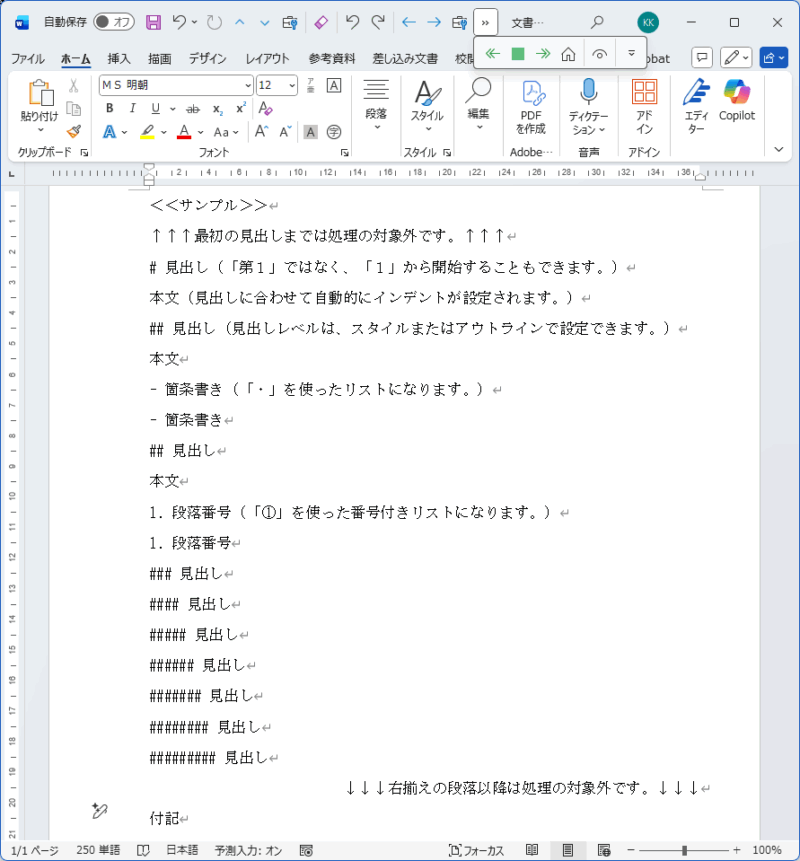
クイックアクセスツールバーの右矢印を押すと、アウトラインに変換され、インデントも設定されます。
セクション区切りがある場合は、見出し番号の振り直しも行われます。
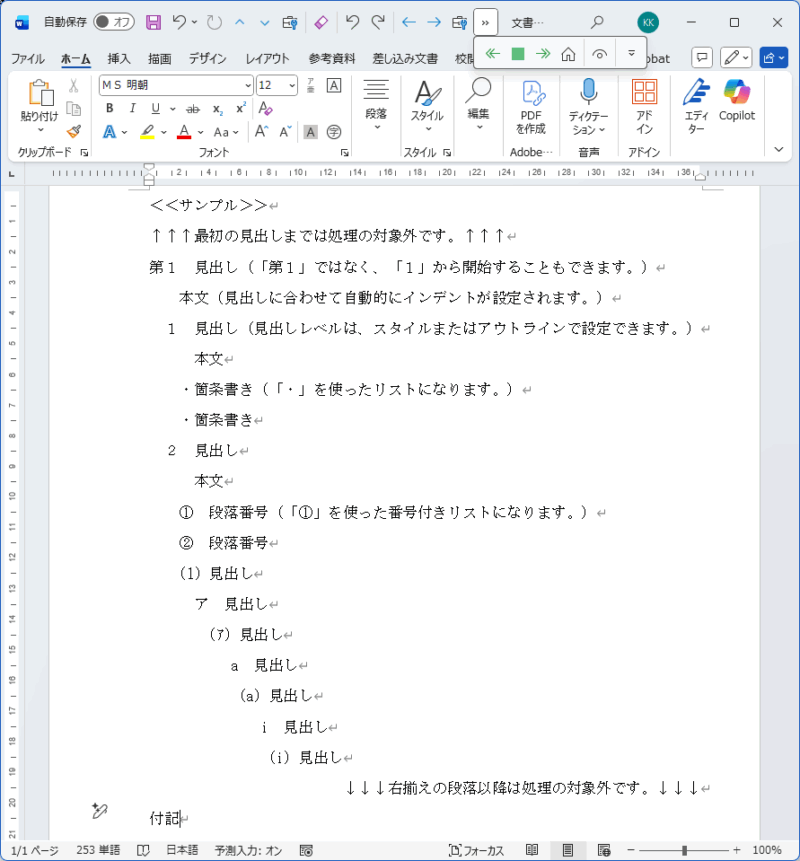
共通の処理
インデントの調整や、アウトラインおよびマークダウンの変換処理が行われるのは、「見出し」、「標準」および「リスト段落」スタイルだけです。これ以外のスタイルが適用された段落は、処理の対象外です。
行頭の空白のインデントへの変換処理は、「行間詰め」以外の段落を対象としています。処理の対象外としたい段落には、「行間詰め」スタイルを適用してください。
表内の段落には、インデント設定・解除時に「行間詰め」スタイルが自動的に適用されます。
範囲を選択した状態で「四角」(ニュートラル)ボタンをクリックすると、その範囲のインデントと配置を維持したまま、「行間詰め」スタイルを適用できます。
最初の見出しまでは処理の対象外になっています。頭書の部分の書式(段落の中央揃えなど)は「標準」スタイルのままでも自動修正が行われません。(マクロの定数を変更することで、対象に含めることもできます。)
配置が「右揃え」の段落以降は処理の対象外になっています。(マクロの定数を変更することで、対象に含めることもできます。)
「行間詰め」スタイル以外の段落の行頭の空白は、インデントに変換されます。
見出し番号や箇条書き、段落番号が正常に表示されない場合は、一旦マークダウンに変換するか、セットアップを再度実行してください。
制限事項
動作確認はMicrosoft365で行っています。
Mac用ワードで使用する場合には、クイックアクセスツールバーの再設定が必要です。
その他
文書の種類ごとのページ設定、アウトライン、スタイルなどの細部設定値は、定数を変更することによりカスタマイズできるようになっています。
細部は、「マクロのカスタマイズ」の項を参照してください。
このマクロを使わずに作成された文書も、標準的な手法でスタイルなどが設定されていれば、自動設定が可能です。標準的な手法によらない文書を読み込みたい場合は、「VA疑似アウトライン」を使って一旦マークダウンに変換してください。
見出しをゴシック体にしたり、次の段落と分離しないように設定したい場合は、「VAスタイル」を使用してください。
内容証明郵便については、別に紹介している「VA内容証明郵便」を併用して、字数および行数をチェックすることをおすすめします。
マクロの概要
このマクロは、自由に閲覧・編集できる状態になっています。
ファイルをエクスプローラーで右クリックして、「開く」を選択すると、アドイン・ファイル自体を編集できるようになります。その状態から、「開発」-「Visual Basic」をクリックするとマクロのエディターが起動します。
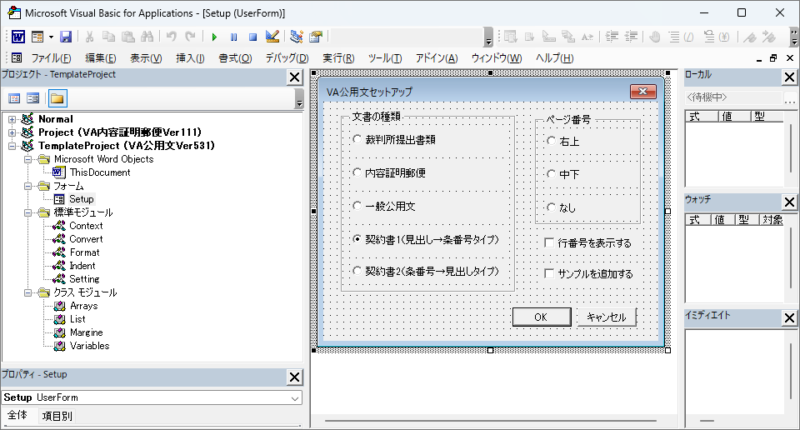
マクロの特徴
このマクロのポイントは、「すべてのインデントをポイント単位で設定する」という点にあります。
インデントを手作業で設定する場合には文字単位で設定した方が便利ですが、見出し直後の文字の均等割付のインデントが乱れるなどの問題点があります。また、アウトラインの設定は文字単位で行えないため、アウトラインの設定をおこなった場合には、スタイルなどの再設定が必要となります。
このため、このマクロでは、ポイント単位でインデントを設定しています。見出しのレベルに応じてひとつひとつの段落に異なるインデントをポイント単位で設定するのは、手作業ではほぼ不可能ですが、マクロならばほどんど一瞬で行えます。
各プロシージャのコード
各プロシージャのコードについては、サンプルファイルのVBEにコメントで説明していますので、そちらをご確認ください。
マクロのカスタマイズ
「Settings」モジュールには、このマクロの作動に必要な「定数」がまとめられています。この定数を変更することにより、マクロの動作をカスタマイズすることができます。
変更できる項目
- アウトラインおよびインデント
- ページ設定
- スタイル
- リスト
- ページ
- マークダウン記号
- マクロ動作(「行頭の空白をインデントに置き換える」、「最初の見出しまでの処理を停止する」、「配置が右揃えで処理を停止する」、「スタイルおよびリストのギャラリーから不要なスタイルを削除する」など)
- サンプルの文面
著作権表示および変更履歴
このマクロの著作権表示と変更履歴は、「ThisDocument」モジュールに記載しています。
参考文献
書式については、次の資料を参考にしています。
- 裁判文書(裁判所提出書類)の標準的な書式 実務の友
- 内容証明 ご利用の条件等 日本郵便(株)
- 分かりやすい公用文の書き方(第2次改訂版) 礒崎 陽輔 (著)
- 契約書フォーマット 経済産業省
- 契約書の達人 小山内行政書士事務所
- 公文書の書式と文例 文部科学省
マークダウンからの変換については、こちらの記事を参考にしました。
素晴らしいアイデアを公開していただいたstabucky.com様に感謝申し上げます。
関連記事

どうでしょう。一太郎以上に簡単にインデントを設定できると思います。

マークダウンで文書を起案するようにすれば、スタイルなどを気にせずに文書の起案に集中できそうです。

ワードよりも動作の軽いエディターでスピーディーに入力を行い、コピー&ペーストでこのテンプレートに流し込むという方法もあります。

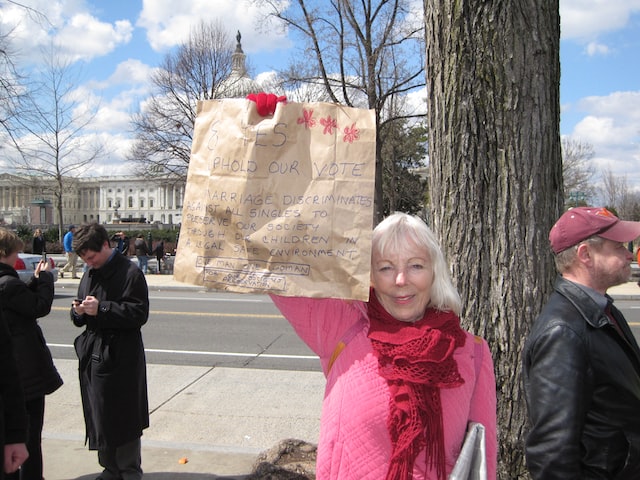





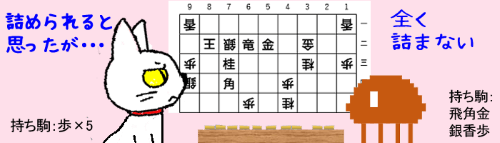
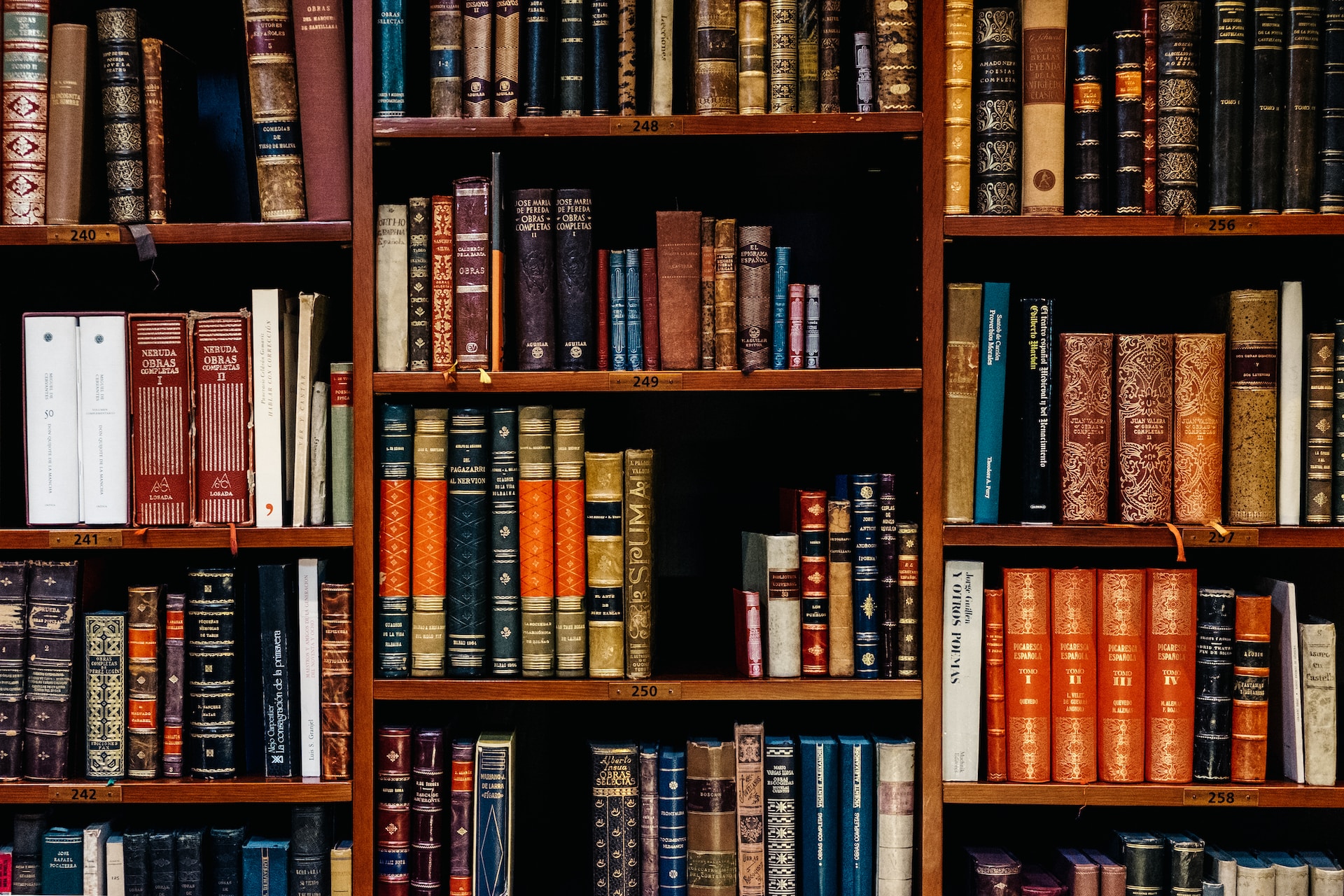


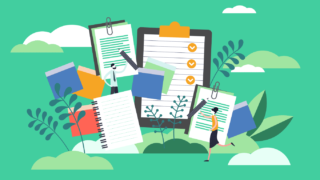
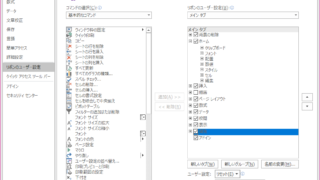
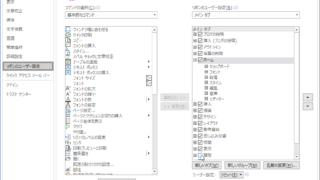
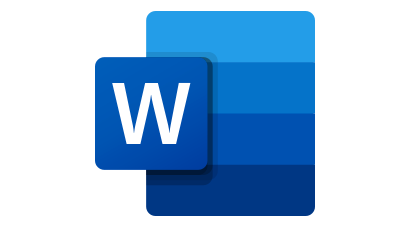


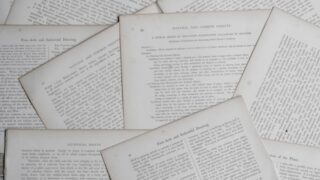





コメント
はじめまして、この記事とWordファイルに感激しました。
影本さまはセミナーなどやっていますでしょうか?
「分かりやすい公用文の書き方 第2次改訂版」のルールに沿ったワードマークダウンが必要となっています。
影本様にココナラなどで委託することはできますでしょうか?
コメントありがとうございます。
このテンプレートは、自分でも「イケてるんじゃないか?」と思っていましたので、このようなコメントを頂けて、こちらも感激しています。
頂いたご質問への回答は、次のとおりです。
・セミナーは、行っていません。(それほどの能力はないと思っています。)
・業務の委託は引き受けておりません。(本サイトへの協賛金は受け付けております。)
・このテンプレートは、私の勤務する法律事務所のニーズに合わせたものであり、「分かりやすい公用文の書き方 第2次改訂版」のルールは確認していません。今後、対応について検討させていただきたいと思います。
お初にお目にかかります。IT企業勤めですが、地方公共団体向けに報告書を納品するような部署にいる非プログラマーです。この「VA公用文」の細かい作りこみに感激いたしました。
これまで最終的なレイアウトの調整に多大な時間を費やしていたのですが、マークダウンとWordの相互変換というアイデアで、ここまでスムーズな作業ができるとは思いませんでした。
一般公用文で作成した文書を元行政マンに見せてもフォント、インデント、見出しは違和感ない仕上がりのようです。
少しでも貢献できればと、まずは個人的に協賛させていただきます。
ご丁寧なコメントをいただき、ありがとうございます。
「報告書」ということであれば、表題や見出しをゴシック体にするというようなニーズがあるかもしれません。
もしそうであれば、「VAスタイル」を併せて利用することで、フォントを簡単に変更したり、元に戻したりできます。
また、「VA公用文」を使ったワードのマニュアルもこちらに掲載しています。
裁判所提出書類用の内容となっていますが、一般公用文にもほとんどそのまま使えると思います。
ご要望等ありましたら、遠慮なくお知らせください。
次のとおり変更しました。(Ver800)
・ビジネス文書に対応
・装飾付ページ番号に対応
・箇条書きまたは段落番号以降は、マクロの対象とするように変更(見出しのない文章にも対応)
・セクション区切りの検出処理を簡素化
・インデント時のアウトライン及びリスト設定を削除することでコードを簡素化(見出しや段落番号の番号に問題が生じた場合には、一旦マークダウンに変換することが必要)
・アウトライン及びリスト設定の再設定を可能にするため、セットアップ時にマークダウンへの変換を追加
・インデントの開始・終了段落設定機能を削除し、進捗率算定を簡素化
・リストおよびアウトラインのフォント関連の設定をスタイルに連動するように修正(VAスタイルによるスタイル変更を自動的に反映)
・セットアップ時の各プロシージャにエラー処理を追加
・設定をテンプレートではなく、設定ファイルに保存するように変更
・セットアップメニューの初期値設定機能を削除
・オブジェクト変数の解放を追加
・ヘルプ表示機能を削除
セットアップ開始後にキャンセルした場合に完了メッセージが表示されるバグを修正しました。
文書スタイルを変更した場合にアウトラインに関する変更が反映されないバグを修正しました。
変数クラスの解放を削除しました。(不適切なタイミングで解放される場合があるため)(Ver801)
ビジネス文書のインデントを修正しました。(Ver802)
ヘッダー及びフッターが完全に削除されないバグを修正しました。(Ver803)
標準スタイルの行間が設定されない場合があるバグを修正しました。(Ver804)
契約書のページ設定を公文書から分離独立させました。
表題の配置を文書の種類に応じて設定するようにしました。
セットアップを中断した場合にフォームを再起動するように修正しました。(Ver810)
変数オブジェクトの生成および解放コードを追加しました。(Ver811)
「マークダウン記号の後ろの空白」のデフォルト値をTrueに変更しました。(Ver812)
段落の配置が「右揃え」の場合にもマクロを停止するようにしました。
「行間詰め」スタイルの次の段落のスタイルを「行間詰め」に変更しました。
スタイルの設定をオブジェクト操作に変更しました。
スタイル設定時に既存のインデントおよび配置が解除される場合があるバグを修正しました。
セットアップ完了のメッセージを削除しました。(Ver820)
行頭の空白で処理を停止する機能を削除しました。(Ver821)
「右揃え」の段落のスタイルが「行間詰め」以外のすべての場合に処理を停止するように修正しました。
「行間詰め」と「標準」スタイルを切り替える前に、メッセージを表示するように変更しました。
「行間詰め」と「標準」スタイルを切り替える際に、最初の段落のスタイルに応じて切り替えるように修正しました。(Ver822)
スタイルギャラリーから公用文作成に使用しないものを削除するようにしました。
リストギャラリーから規定のスタイル以外を削除するようにしました。(Ver830)
Ver800以降はMacに対応していない旨を追記しました。
設定値の保存先を設定ファイルからカスタムドキュメントプロパティに変更しました。(Macで動作するようにするため)
EnableCancelKeyの設定オプションを削除しました。(Mac用Wordの不安定が改善されたため)
セットアップメニューの再表示に関するコードを簡素化しました。(Ver850)
Ver800~Ver840がスタートアップフォルダに自動作成していた「VA公用文.ini」ファイルは、不要となりましたので削除してください。
見出しより前に右揃えがある場合にアウトラインへの変換などが行われないバグを修正しました。(Ver851)
見出し通過後の見出し通過検知プロセスを省略して処理速度を向上させました。
インデント設定時の見出しレベル変数を単純化しました。(Ver852)
行頭の空白を削除するタイミングをインデントなどのコントロール実行時に変更しました。(Ver860)
クイックアクセスツールバーのどのボタンをクリックしても、行頭の空白をインデントに置き換えた後に処理を行います。
主要モジュールを高速化しました。
プロジェクト名をProjectからVA_OfficialDocumentに変更しました。
クイックアクセスツールバーの表示名の誤りを修正しました。
事前の書式設定処理をクラス化しました。(Ver870)